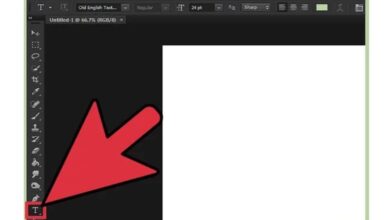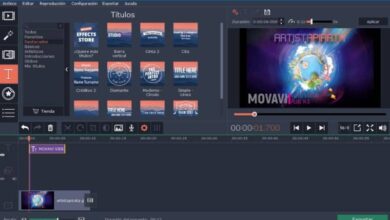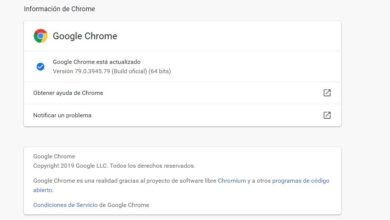Surveillez et analysez votre ordinateur à distance avec O&O Syspectr
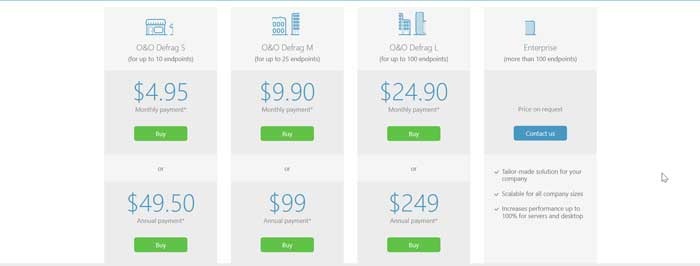
Si nous travaillons avec plusieurs ordinateurs situés à des endroits différents, il est probable que nous ayons eu besoin de pouvoir y accéder à distance. Nous pourrions ainsi contrôler chaque ordinateur, savoir quel est son état de sécurité, quelles mises à jour il a en attente ou dans quel état se trouve son matériel. Afin de mener à bien ces tâches, nous avons un programme comme Syspectr . Celui-ci se chargera de surveiller à distance notre ordinateur pour nous signaler toute anomalie nécessitant notre attention.
Utilisez Syspectr et obtenez des informations depuis votre ordinateur où que vous soyez
O&O Syspectr est un outil Web avec lequel nous pouvons surveiller activement notre ordinateur Windows à distance de n’importe où, offrant des fonctions en temps réel et nous permettant d’effectuer toutes sortes d’opérations sur notre ordinateur, même si nous ne sommes pas devant lui. Dès que quelque chose de nouveau se produit dans le système, le programme nous enverra une notification que nous pouvons afficher de n’importe où, que ce soit sur un mobile, une tablette ou un ordinateur portable.
Cet outil se chargera de nous donner un aperçu complet de l’ensemble de notre infrastructure Windows. L’ensemble du processus peut être surveillé à partir d’un site Web afin que nous puissions suivre tous les événements en temps réel . Nous pourrons consulter toutes les informations pertinentes pour notre système telles que le matériel, les logiciels, le niveau d’utilisation, l’état des disques durs, l’état des connexions, ainsi que les adresses IP internes et externes. Syspectr est conçu pour détecter tout, depuis l’installation de nouveaux logiciels, la surveillance de l’état de sécurité de Windows ou les échecs de mises à jour.
Inscrivez-vous et téléchargez O&O Syspectr
Syspectr est une application entièrement gratuite et peut être appliquée à un nombre illimité d’ordinateurs, de serveurs et de machines virtuelles Windows. Pour commencer à l’utiliser, il suffit d’enregistrer notre compte de messagerie pour accéder à son téléchargement depuis son site Web . Une fois téléchargé, il faut l’installer sur tous les ordinateurs que l’on souhaite contrôler à distance, en se connectant à chacun d’eux. Il ne nécessite aucun matériel supplémentaire et est configuré automatiquement.
De plus, vous pouvez louer des modules Premium pour le paiement. Ces modules incluent des fonctions supplémentaires telles que Defrag, qui est responsable de l’optimisation des disques durs et SSD de chaque ordinateur. Il se chargera ainsi d’éviter, de manière efficace, la fragmentation et l’usure physique de ces éléments, prolongeant ainsi leur durée de vie. Son prix varie en fonction du nombre d’ordinateurs, à commencer par 10 licences au coût de 4,95 $ par mois ou 49,50 $ par an.
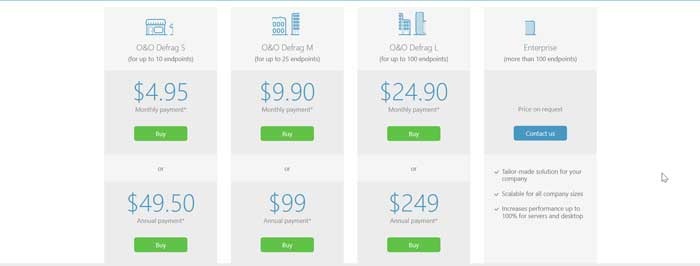
Contrôlez tout ce qui se passe sur votre ordinateur
Une fois que nous avons enregistré et ajouté tous les ordinateurs souhaités, nous procéderons à l’exécution du programme à partir de l’accès direct qu’il crée sur le bureau Windows. Une fois exécuté, une page s’ouvrira dans notre navigateur à partir de laquelle nous pouvons effectuer toutes les opérations.
Depuis le panneau principal, nous pouvons voir tous les ordinateurs que nous avons enregistrés, ainsi que le nombre d’ordinateurs allumés. Des événements apparaîtront également , nous indiquant le nombre d’avertissements en jaune et de problèmes en rouge pour chaque ordinateur. L’avertissement fait référence à des informations pertinentes mais qui ne doivent pas être un problème sérieux pour notre ordinateur, mais il est important que nous le sachions. Les problèmes qui apparaissent en rouge peuvent être un problème et nécessitent un suivi de notre part.
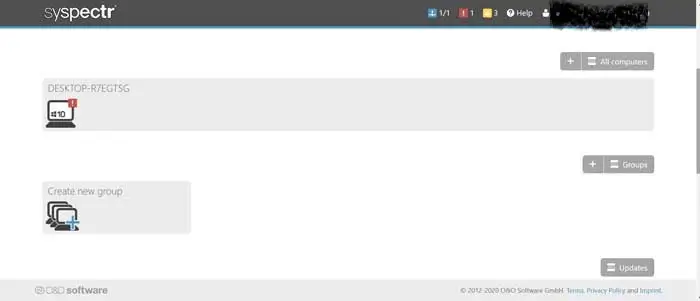
Nous pouvons également accéder aux paramètres en cliquant sur la roue située en haut à droite, pour contrôler certains aspects supplémentaires. De là, nous pouvons configurer si nous voulons ou non qu’il nous montre un résumé des problèmes, des favoris, des groupes d’ordinateurs, des nouvelles et des changements d’enregistrement, ainsi que des événements actuels. Par défaut, tous sont activés.
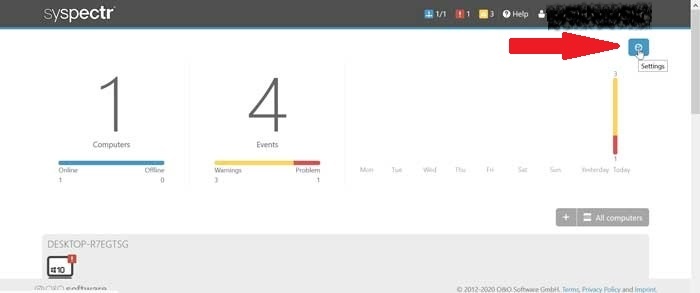
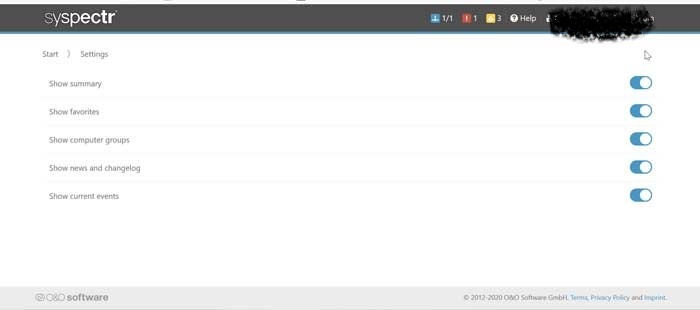
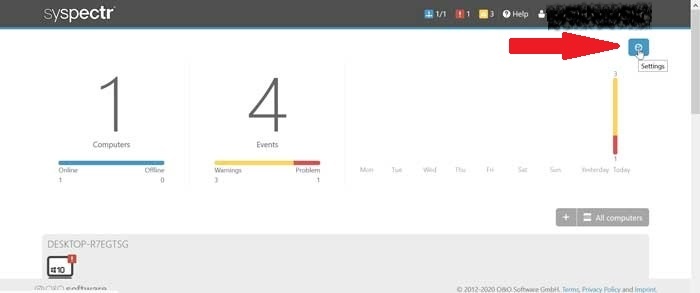
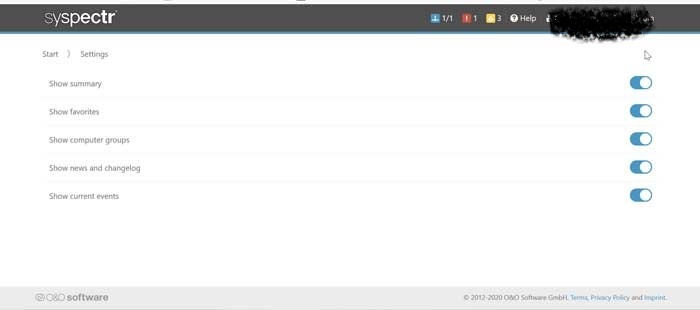
Si nous retournons au menu principal et cliquons sur chacun des appareils que nous avons ajoutés, nous irons sur un autre écran. Nous y verrons tous les détails, ainsi que les notifications. De là, nous pouvons voir et analyser le matériel et les logiciels de nos équipements, le système d’exploitation, l’utilisation du disque dur, la surveillance des unités, le stockage USB, entre autres. Si nous saisissons chacune des catégories, nous pouvons choisir d’autres sous-catégories pour surveiller chacune d’elles, zone par zone.
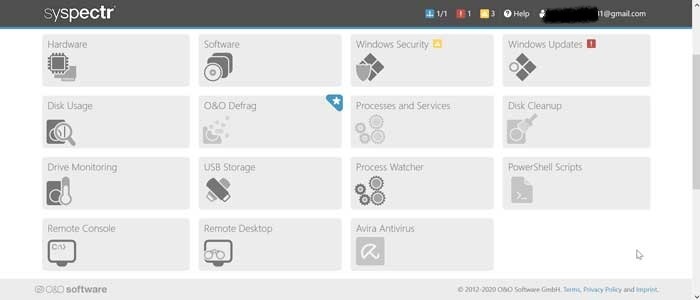
Les avertissements et les problèmes seront affichés en jaune et en rouge.
Dans notre cas, nous pouvons voir un avertissement jaune apparaître dans la sécurité Windows, ainsi qu’une notification rouge dans les mises à jour Windows. En effet, il existe une nouvelle mise à jour système disponible qui n’a pas encore été installée, elle nécessite donc notre attention pour pouvoir la réparer. Le programme nous permet même de réaliser l’installation à partir de la même fenêtre.
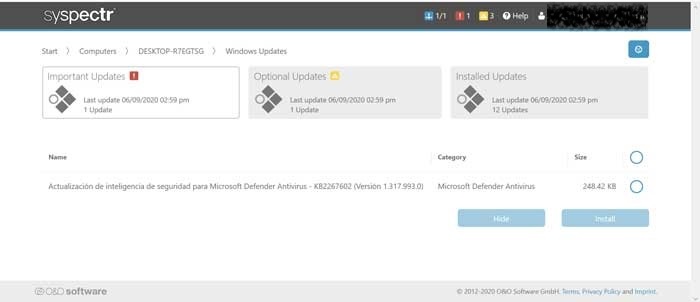
Depuis la section de configuration de notre compte (Paramètres utilisateur), nous aurons la possibilité de configurer une grande variété de paramètres . De là, nous pouvons établir la vérification en deux étapes, masquer les modules que nous n’utilisons pas ou activer ou désactiver les données de télémétrie pour aider à améliorer le service.
Alternatives à O&O Syspectr
Si nous recherchons un programme avec lequel nous pouvons accéder, contrôler et surveiller notre ordinateur à distance, nous proposons quelques alternatives à O&O Syspectr:
NinjaRMM
C’est un programme avec lequel nous pouvons surveiller notre ordinateur à distance, nous permettant d’accéder à nos appareils en toute sécurité et à distance de n’importe où et à tout moment. Cette application vous permet d’appliquer des correctifs aux appareils Windows, de gérer les réseaux intégrés, la gestion des terminaux en temps réel, entre autres fonctions. Nous pouvons télécharger une version d’essai gratuite depuis leur site Web.
SolarWinds RMM
C’est une plate-forme de gestion à distance qui nous fournit un ensemble d’outils tels que des correctifs, un antivirus, un accès à distance, une surveillance et une maintenance automatique, entre autres fonctions. Une version d’essai gratuite de SolarWinds RMM peut être téléchargée depuis son site officiel.